1、对于Windows系统来说,几乎所有的设置都可以从开始菜单开始。您现在需要找到开始菜单。
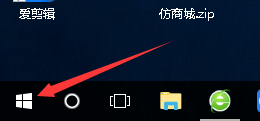
2、点击开始菜单并进入,您需要在开始菜单中找到设置。

3、设置大概的位置,如下图所示,您的电脑中设置也差不多是这个位置,由于Windows10对开始菜单进行了一些更改,不同于Windows7如果您刚开始使用Windows10,可能会需要寻找一下位置。
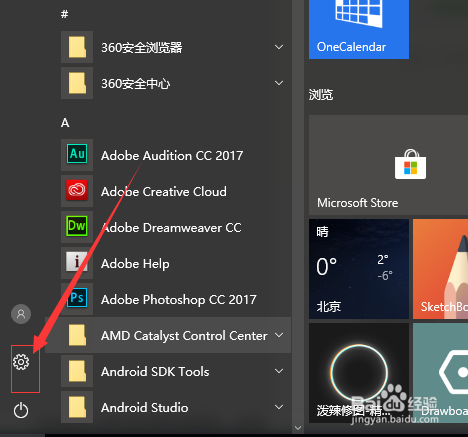
4、找到了设置后,点击进入下图所示的界面。
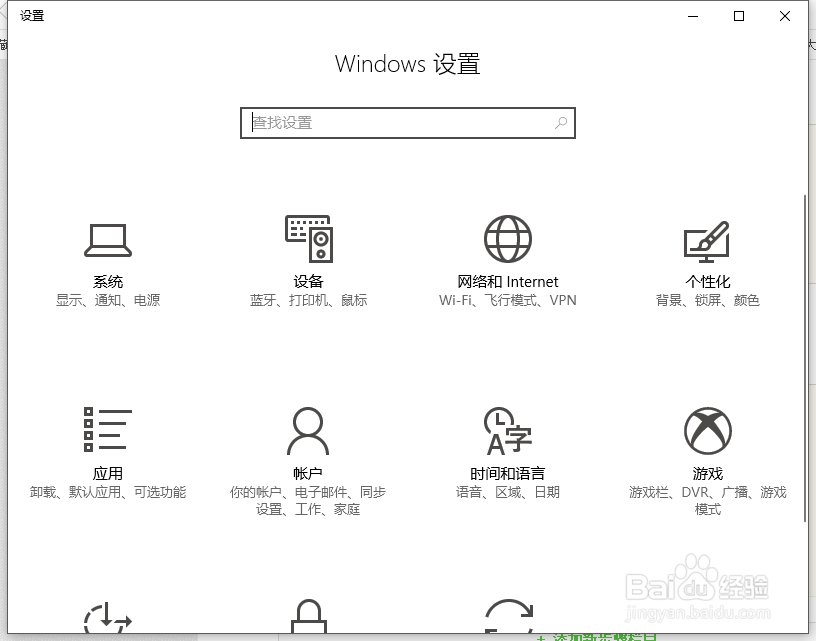
5、您需要在界面中找到“系统与安全”。

6、点击系统与安全,进入到下图所示界面。

7、在界面中找到备份,并点击进入。

8、如果您的系统有过备份,您可以查找到,如果没有您可以点击下图所示进行备份。

9、点击了上图所示内容后,您将进入下图所示界面。

10、启动备份可能需要一段时间,启动完成后,您即可对您的计算机进行备份设置。
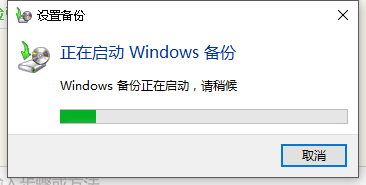
11、进入到下图所示界面后,根据提示完成您计算机的备份即可。

12、备份都是一些特别重要的数据,如果您的计算机中没有重要的东西的话,可以不对其进行备份。
13、完成备份后,在您需要或是计算机出了问题的时候,即可使用之前您备份的数据。